티스토리 뷰
반응형
목적 은 특정 메일을 자동으로 특정 폴더로 집어 넣는 것
이메일은 정말 며칠만 확인을 안해도 태산같이 쌓여갑니다.
특히 원하지 않는 곳에서 정기적으로 오는 메일은 그때 그때 정리하기는 너무 소모적이죠.
이런 메일들이 오자마자 지정된 폴더로 들어간다면 나중에 삭제하기도 뭔가 쉽지 않을까? 하는 생각에 구글 지메일의 메일 자동분류 설정을 해보는 포스팅을 준비해 보았습니다.

목차
1. 새라벨 만들기
1. 예를 들어 나는 알리익스프레스에서 오는 메일은 "알리" 라는 폴더에 자동으로 저장되게 만들겠다 라고 결심 했다면
메일 홈페이지의 좌측 메뉴바에서 거의 아래부분에 새라벨 만들기 를 클릭하여 새로운 라벨을 만든다.

2. '알리' 카테고리 만들기
2. 새로운 라벨 만들기를 이용해서 "알리" 라는 카테고리를 만든다

3. 수신 메일 정렬
3. 이제 맨위의 검색 창에 Aliexpress를 입력하게 되면 그동안 수신된 해당 메일이 쫙 정렬된다.

4. 메일 설정
4. 검색창 끝에 조그만 삼각형 (▼ 모양) 이 있다.. 이걸 클릭해 보자
아래 그림 처럼 새로운 설정 창이 뜬다
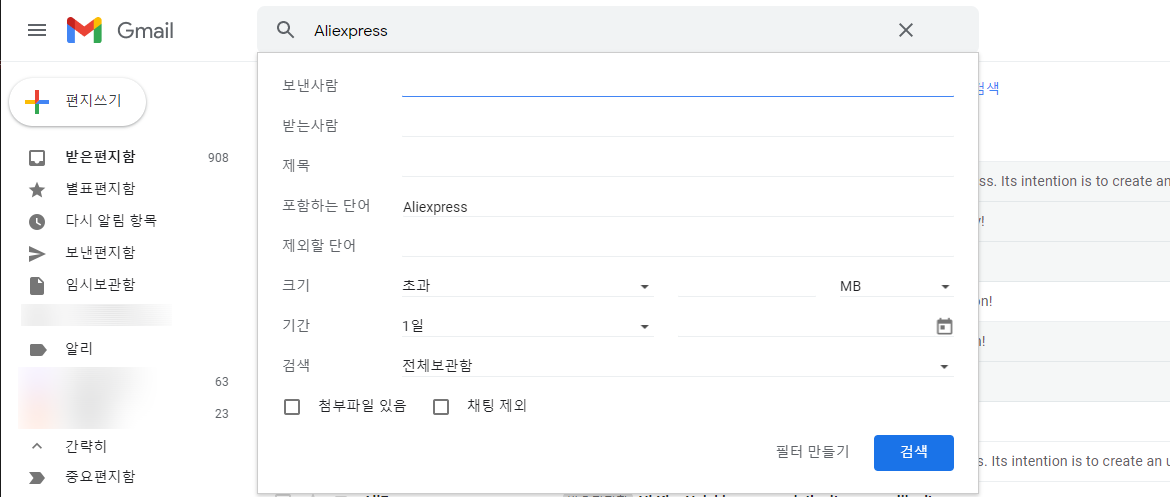
4. 여기에 보낸 사람에 알리익스프레스에서 온 메일의 주소를 복사해서 넣는다.
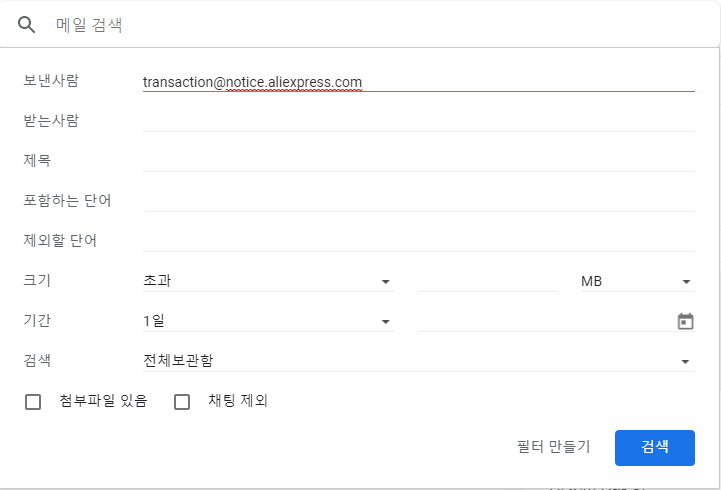
5. 필터 만들기
5. 아래의 필터 만들기를 누른다.
6. 아래와 같은 창이 뜬다
- 다음 라벨 적용 옆의 빈칸을 클릭하여 아까 만들어 놓은 알리 를 선택한다.
- 아래 일치하는 대화 34개에도 필터 적용을 선택하면 기존에 온 메일도 모두 이 알리라는 폴더로 옮긴다.
7. 필터 만들기를 누른다.

8. 끝.
반응형